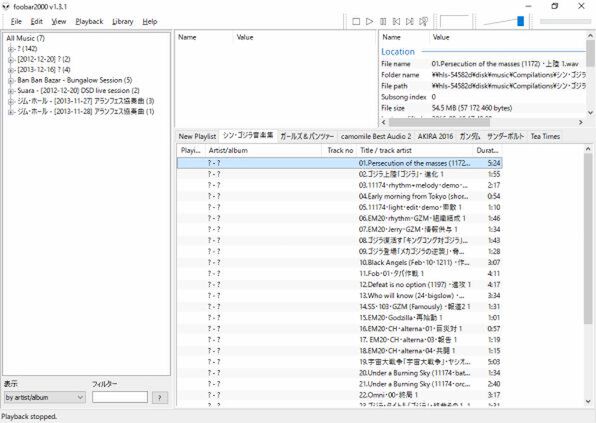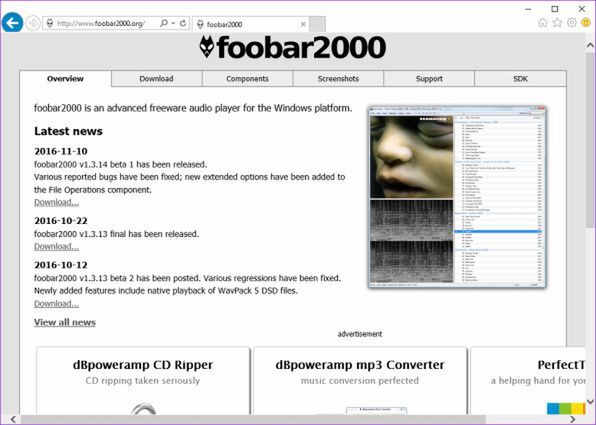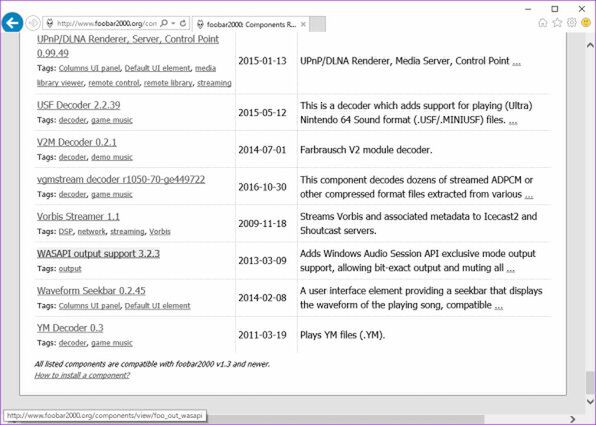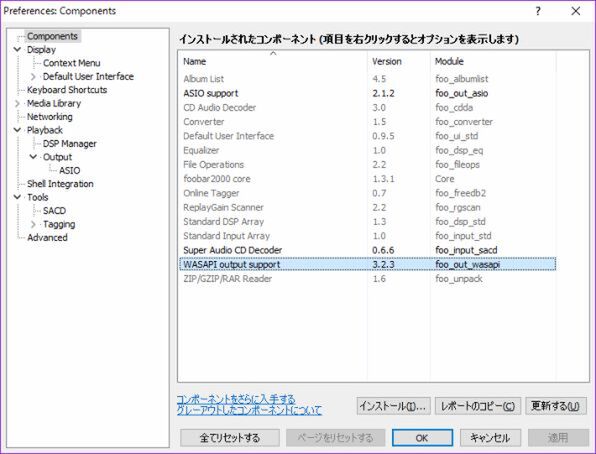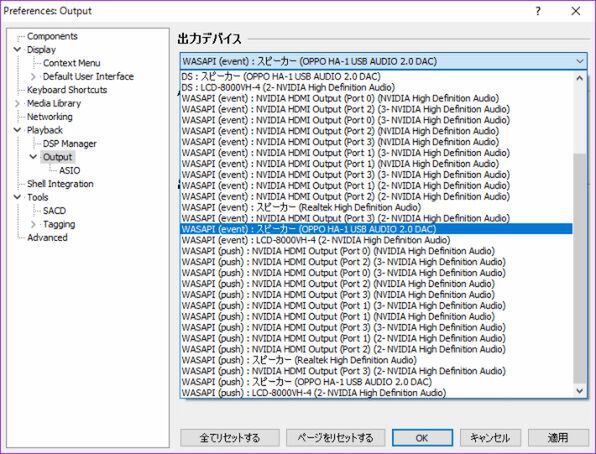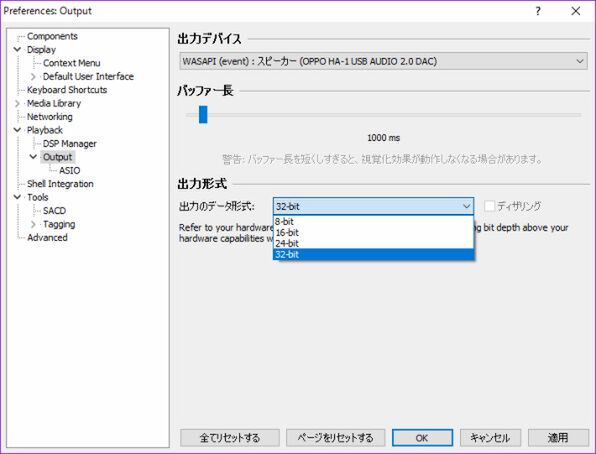Windowsで高音質なオーディオ再生をするなら
定番音楽プレーヤー「Foobar2000」を導入しよう!
Windowsでの定番となっているのが、「Foobar2000」。フリーソフトなので無料で入手できることが大きな特徴だ。
プレイリスト作成などのファイル管理機能もあり、インターフェースも好みに応じてカスタマイズできるなど、実用性も十分だ。
ただし、高音質再生では欠かせないWASAPIへの対応、DSD音源の再生などのために、いくつかのプラグインを追加インストールする必要があり、それらがなかなかに面倒なことが唯一の難点だ。
Foobar2000の入手とインストールは比較的簡単だ。Foobar2000の公式サイトにアクセスし、画面の上部にある「Download」のタグをクリック。最新バージョンをダウンロードし、インストールすればいい。これ自体は一般的なソフトのダウンロードと同じなので、困ることはないだろう。
Foobar2000でWASAPIを利用できるようにするためには、コンポーネントを追加する必要がある。
コンポーネントは、公式ページの「Components」タグをクリックすると表示される。機能を強化するコンポーネントの一覧がずらりと表示されるが、このリストの一番下の方にある「WASAPI output support 3.2.3」を選択し、ダウンロードする。
まずはFoobar2000を起動。preferenceにあるComponetsの項目から、インストールを選択すると、ファイル選択画面となるので、ダウンロードしたファイルを選択する。
最終的に登録されたコンポーネントを有効にするため、Preferenceにある「Components」の項目にあるリストから、「WASAPI output support 3.2.3」(リストではfoo_out_waapiと表示される)を選択し、Applyをクリックすれば登録が完了する。
続いて、同じく「Preference」の「Playback」>「Output」の項目で、「Device」から「WASAPI(event):xxxxx」という項目を探して選択する。
これは、Foobar2000が利用できるオーディオデバイスの一覧で、専用ドライバーをインストールしたUSB DACなどが表示される。
ここから、使用するUSB DAC、あるいは内蔵したオーディオデバイスを選択する。「DS:xxxxx」と表記されるのは、OS側で音声信号を集中制御するものなので、「WASAPI(event):xxxxx」の方を選択すること。同じWASAPIでもeventとpushがありどちらを選んでもいいが、eventの方が負荷が少ないので推奨だ。
そして、使用するオーディオデバイスの能力に合わせて出力フォーマットを選択する。下部にある「Output format」だ。
これで、WASAPIを使った再生ができるようになる。再生する音源が、CDからリッピングしたものやAACやMP3形式だけならば、これで準備は完了だ。再生したい音楽ファイルを選択してプレイリストに登録し、再生が可能だ。

この連載の記事
-
第3回
AV
iPhone&Androidスマホでハイレゾ音源を楽しむ! スマホアプリの使い方を解説 -
第1回
AV
狭い机上で本格ハイレゾオーディオ! 最新デスクトップコンポを試す -
AV
PCやスマホの音楽をデスクトップスピーカーで楽しむ! - この連載の一覧へ